Cara Mengatur agar Tebal Outline Mengikuti Ukuran Objek Di CorelDraw
waktu itu saat sempat bingung sekali kenapa saat memberikan outline pada objek jika outline semakin besar objeknya semakain tak terlihat, mungkin kalian juga pernah mengalami hal tesebut. Jika anda mempunyai masalah seperti itu mungkin artikel di takevektor ini akan sangat membantu anda
Baca juga : Cara Crop Gambar Dengan Mudah di corelDRAW x7
simak berikut tutornya
Mengatur agar Tebal Outline Mengikuti Ukuran Objek
- buka coreldraw anda > new document
- buat objek apappun sebagai contoh saya menggunakan objek tulisan "takevektor"
- berikan outline tebal pada text tersebut lihat gambar di bawah
- terlihat gambar di atas objek yang belum di atur outlinnya masih berantakan sekali supaya tidak berantakan tekan F12 untuk mengatur outlinenya
Corners : ganti dengan Round corner
Line Caps : ganti dengan Round caps
Position : ganti denga middle position
lalu centang Behind Fill dan Scale with object
Baca juga : Cara membuat Efek Cahaya di Corel draw
- selanjutnya klik ok
- dan hasilnya akan tampak seperti di bawah ini
semoga artikel ini dapat membantu
Baca juga : Cara Mengatur agar Tebal Outline Mengikuti Ukuran Objek Di CorelDRAW
Cara Mengatur agar Tebal Outline Mengikuti Ukuran Objek Di CorelDraw




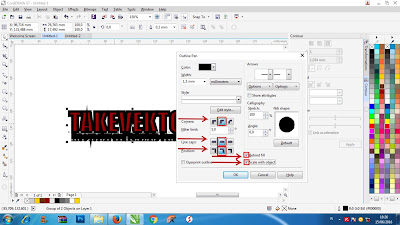

3 komentar
Click here for komentarkeren banget hasilnya gan, sepertinya juga utorialnya muda dipelajari,
Balasnice tutor
sangat membantu gan
Balaswahh thanks infonya ya gan
BalasBerkomentarlah yang sopan dan santun komentar yang berbau spam saya hapus Out Of Topic Show Konversi KodeHide Konversi Kode Show EmoticonHide Emoticon